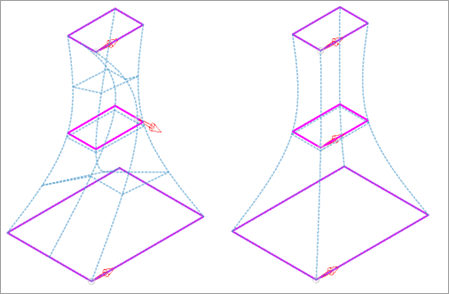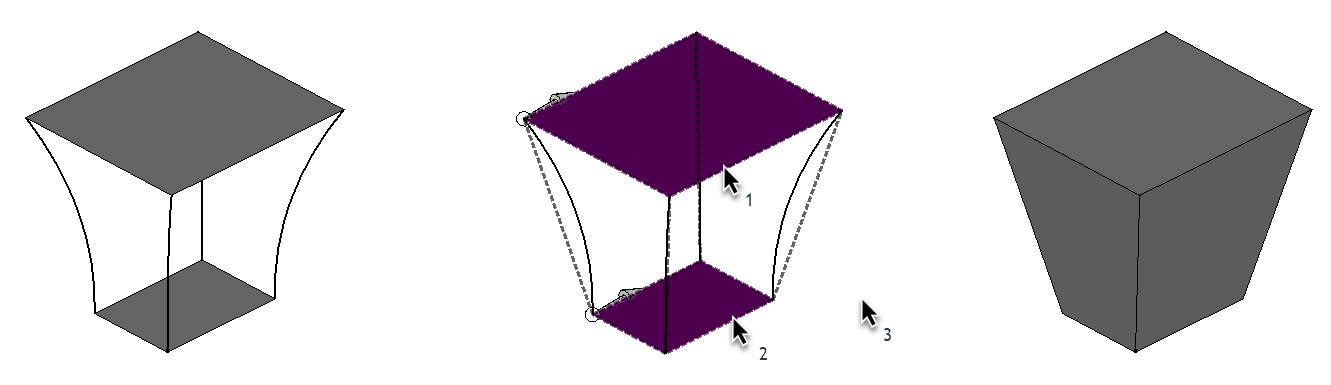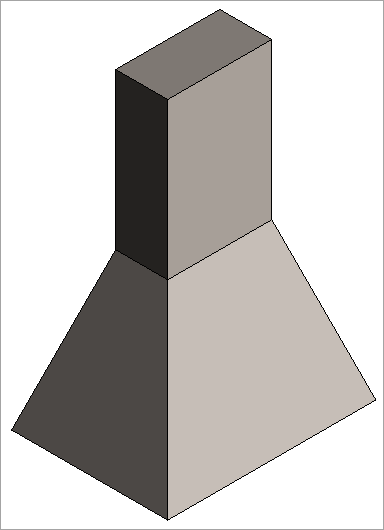Ein Volumenelement durch Ausformung der Übergänge zwischen Abschnittselementen erstellen
-
Wählen Sie die Funktion Ausformungs-Volumenelement aus.

Die Funktionseinstellung "Ausformungs-Volumenelement" wird geöffnet. -
Klicken Sie in der Funktionseinstellung auf Ausformung nach Abschnitten.

- Wählen Sie das erste Abschnittselement aus.
- Wählen Sie das zweite Abschnittselement aus.
- (Optional) Weitere Abschnittselemente auswählen: Halten Sie die Datentaste gedrückt, und ziehen Sie eine Linie, um die Profile auszuwählen, Profile mithilfe eines Datenpunkts auszuwählen oder eine Fensterauswahl zu verwenden.
- (Optional) Passen Sie die Profile an. Die Richtung des roten Pfeils kann geändert werden und die Position kann durch Ziehen der Rotationskugel verschoben werden.
- Geben Sie einen Datenpunkt an, um das Endergebnis zu bestätigen.
Bemerkung: Um die gewünschte Kurve zu erhalten, muss die Position eines Anfangspunkts für jedes Profilelement identisch sein. Sie können die Rotationskugel, die an den Anfang des Richtungspfeils angehängt ist, bei Bedarf während der Vorschau ziehen. Außerdem muss die Profilkurve jedes Elements der gleichen Kurvenrichtung folgen. Die Kurvenrichtung kann mithilfe eines Datenpunkts umgeschaltet werden.